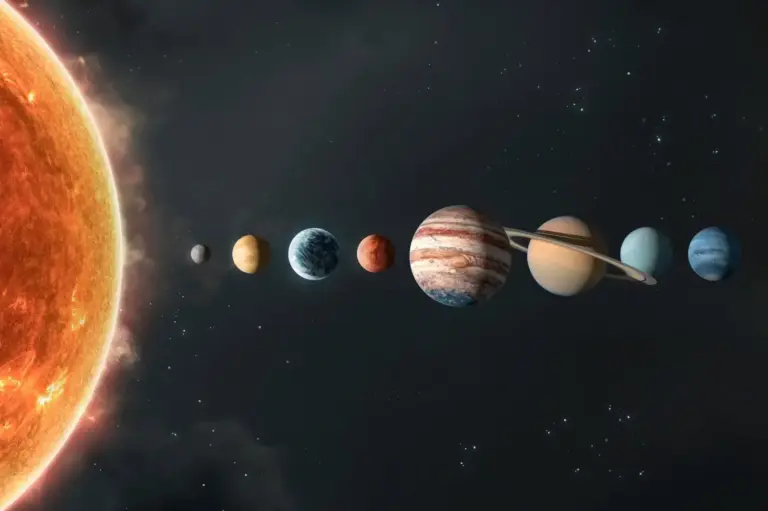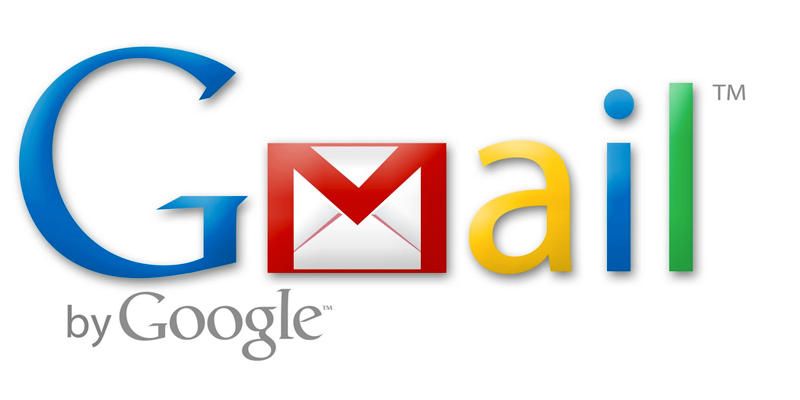
Molti la usano perché è affidabile e offre ben 15 Gb di spazio di archiviazione, ma pochi sanno che la casella di posta Gmail può essere personalizzata per soddisfare al meglio le nostre necessità.
Nata il primo aprile 2004, la posta elettronica di Google ha esordito offrendo un servizio gratuito in versione non definitiva (detta Beta), accessibile solo su invito da parte di altri utenti. All’epoca offriva 1 Gb di spazio.
Da allora sono cambiate moltissime cose, oltre ai Gigabyte a disposizione. Ad esempio è stato introdotto l’uso dei tab per separare dalla posta in arrivo le mail che riguardano social network e promozioni.
Inoltre, non serve più un invito per aprire un account Gmail. Hangouts, il programma dedicato alla messaggistica istantanea e alle chiamate tramite internet, è stato integrato con il servizio di posta e sono state sviluppate tantissime funzionalità aggiuntive.
A giugno 2012 Gmail è diventato il servizio di posta elettronica più usato al mondo. Quest’anno (2014) è stato superato il miliardo di download da Google Play dell’applicazione ufficiale Gmail per Android.
Vantaggi:
Sicura e facile da usare, la casella Gmail al grande vantaggio di tenere ben separate le e-mail indesiderate da tutte le altre, grazie a un ottimo filtro.
Non solo, Google ha applicato lo stesso principio del suo potente motore di ricerca alla posta.
Ripescare un messaggio che ci serve nel mare di mail inviate e ricevute è più facile che con qualsiasi altra casella, basta digitare una parola chiave o impostare pochi parametri di ricerca, come il mittente o un intervallo di tempo.
Anche l’organizzazione automatica delle mail, una volta che ci facciamo l’abitudine, è un gran vantaggio: ogni scambio tra due o più interlocutori viene raggruppato in un’unica conversazione per non perdere mai il filo.
Svantaggi:
Gmail non è un regalo dell’azienda di Mountain View per tutti noi. Big G ha trasformato il servizio in una vera miniera d’oro grazie alla pubblicità.
Le nostre caselle di posta sono delle vere e proprie vetrine pubblicitarie personalizzate. Passando in rassegna le nostre mail, Google ci propone offerte e link a prodotti e servizi più o meno strettamente collegati ai temi che emergono dai nostri messaggi.
Ormai non è la sola azienda a farlo, ma i suoi sistemi di analisi delle conversazioni sono particolarmente efficienti. La conseguenza più spiacevole è la perdita della nostra privacy.
Se usiamo Gmail, dal momento che non possiamo evitare di “farci spiare”, personalizziamola in modo che sia il più possibile utile e che soddisfi a pieno le nostre necessità.
Per capire quali sono i servizi e le funzioni che fanno per noi dobbiamo essere disposti a sperimentare un po’. Può trattarsi di elementi aggiuntivi firmati Google o prodotti da terze parti, l’importante è che funzionino.
Niente paura, se qualcosa non ci piace così o rivela troppo macchinosa da utilizzare, basta rimuoverla in pochi passaggi. Ecco 5 trucchi da non perdere.
1. Annullare l'invio di un messaggio e usare Gmail offline
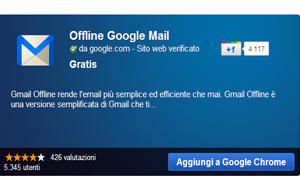
Quante volte ci è capitato di premere invio per sbaglio? O di accorgerci nell'arco di pochi istanti di aver scritto qualcosa di sconveniente?
Può capitare che, all'interno di una conversazione, scegliamo per errore l'opzione Rispondi a tutti, inviando al gruppo informazioni che invece sono riservate a una sola persona.
Se siamo veloci Gmail ci dà la possibilità di rimediare a questi tragici errori.
Per farlo, andiamo su Impostazioni (dopo aver cliccato sull'icona a forma di ingranaggio) e scegliamo la scheda Labs (la terzultima).
Scorriamo fino alla voce Annulla invio e facciamo clic su Attiva e poi su Salva, in fondo alla pagina.
Gmail Offline è un servizio di Google che ci permette di accedere alla casella di posta anche quando non siamo collegati.
Si installa in pochi minuti ed è dedicato a chi viaggia spesso, a chi non ha una connessione Internet sempre disponibile, oppure ne ha una troppo spesso molto lenta.
Si tratta di una versione semplificata di Gmail. I messaggi che scriviamo in modalità Offline vengono inviati non appena è disponibile la connessione.
Allo stesso modo tutte le modifiche che effettuiamo vengono sincronizzate non appena siamo di nuovo online.
Per scaricare il plugin andiamo nelle impostazioni di Gmail e scegliamo Offline. Funziona con i sistemi operativi Microsoft da Vista in poi e su Xp Professional.
2. Controllare chi legge le nostre mail con Chrome o con altri browser
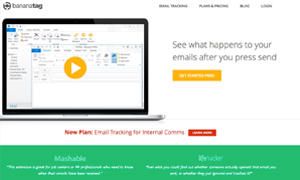
Spesso è fondamentale sapere se il nostro messaggio è stato letto o meno.
Soprattutto quando si tratta di lavoro o di affetti e la risposta alla mail tarda ad arrivare.
Se utilizziamo Chrome possiamo scegliere di installare il servizio MailTrack, che introduce il segno delle spunte (come quello di WhatsApp) su Gmail.
Un segno quando l'e-mail è stata ricevuta, due quando viene anche letta. Scarichiamolo dal sito https://mailtrack.io/en/. E' in inglese ma la procedura è molto semplice.
In questo modo permettiamo a un servizio di terze parti, esterno a Google, di entrare nella vostra casella di posta, rinunciando ulteriormente alla nostra privacy, ma non possiamo farci molto.
L'alternativa per chi usa Firefox o Internet Explorer è il servizio Bananatag. Oltre a dirci chi legge o meno i nostri messaggi di posta, analizza tutto quello che succede alle nostre e-mail nel momento in cui le spediamo.
Ci dice se vengono cestinate, oppure aperte, se chi le riceve clicca o meno sui link che abbiamo inserito. Fornisce molte informazioni e offre lo stesso servizio anche per Outlook e altri fornitori di posta, come Yahoo.
È in inglese, ma l'installazione è semplice.
Se la nostra è solo una curiosità non vale la pena affidarci a un programma completo come questo. Se invece può servire per lavoro scarichiamolo da http://bananatag.com/.
3. Bloccare la scheda e tenere d'occhio il numero di mail in arrivo
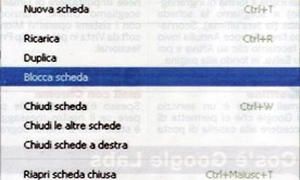
Bloccare la scheda è una funzione di alcuni browser non direttamente collegata a Gmail, ma utilissima.
Se usiamo la posta elettronica per lavoro o aspettiamo una comunicazione importante, non possiamo perderla di vista.
Browser come Chrome e Firefox ci permettono di bloccare la scheda per averla sempre aperta senza che occupi spazio. Basta cliccare con il tasto destro sulla scheda in cui abbiamo aperto Gmail e scegliere Blocca scheda. Il tab diventa più stretto.
Ad ogni apertura del Browser troveremo la scheda già pronta per noi.
Con il blocco della scheda non possiamo sapere se ci è arrivata o meno una mail. Solo Firefox ci avvisa illuminando il tab. Anche quando una scheda non è bloccata, non sempre possiamo sapere al volo quante mail non lette ci sono nella nostra casella.
Grazie alla funzione Icona messaggio da leggere possiamo sapere quanta posta c'è in entrata, dando una rapida occhiata al simbolo a forma di lettera.
La troviamo tra le opzioni dei Labs, ma bisogna sapere che funziona solo con Google Chrome (versione 6 e successive) e Firefox (versione 2 e successive).
4. Gestire le newsletter e cancellarsi da una si esse
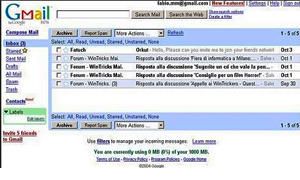
Presi dall'entusiasmo, quando visitiamo un nuovo sito che ci piace e che offre un servizio interessante, spesso accediamo alla tentazione di iscriversi alla newsletter dedicata.
Con il passare del tempo ci troviamo invasi da decine e decine di e-mail che non abbiamo mai il tempo di leggere e a volte perfino di cancellare.
Il rischio è quello di perdersi le poche e-mail davvero interessanti in questo male di offerte e informazioni.
Per risolvere questo problema possiamo affidarci a Unroll.me, un servizio esterno a Google che ci aiuta a gestire la posta di questo tipo, raggruppando tutte le nostre sottoscrizioni giornaliere in un'unica e-mail.
Scarichiamo l'applicazione da http://unroll.me e installiamola. Ora apriamo la casella Gmail e scegliamo quali newsletter raccogliere. Possiamo anche cancellare le iscrizioni alle mailing list che non ci interessano più.
Non abbiamo voglia di scaricare Unroll.me, non dimentichiamoci che Gmail ci dà la possibilità di cancellarci da una newsletter molto facilmente.
Apriamo una mail di quelle che non vorremmo più ricevere e scorriamola fino alla fine. A questo punto scegliamo semplicemente l'opzione Cancellati.
5. Cancellarsi da una newsletter e personalizzare l'aspetto
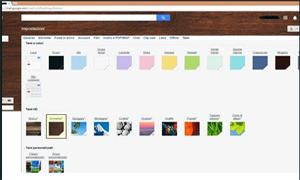
Con il passare del tempo lo sfondo bianco e sempre uguale della nostra casella ci può stancare.
Possiamo renderlo più adatto ai nostri gusti e alla nostra personalità scegliendo colori e immagini dalla sezione Temi, che troviamo dopo aver fatto clic sull'icona ingranaggio.
Se amiamo divertirci con le foto e abbiamo un po' di fantasia possiamo anche sbizzarrirsi creando un tema unico che porti la nostra firma.
Quando facciamo clic su un indirizzo mail all'interno di un sito Web il browser ci reindirizza su Outlook, oppure sul servizio di ricerca del programma da utilizzare di Microsoft.
Con Chrome possiamo impostare Gmail come casella predefinita installando il plugin di Google dal Chrome Web Store.
Quest'applicazione aggiunge anche un pulsante sul browser per condividere più velocemente un link via e-mail.